Índice da página
Críticas e Prêmios
Leonardo atualizou em 27/11/2024 para Transferência entre PCs | Mais Artigos
Posso transferir o Matlab de um computador para outro?
P: "Olá, comprei um computador novo e quero saber se existe a possibilidade de usar Matlab no novo computador ou transferi-lo para o novo computador?"
R: Sim. Este artigo mostrará como transferir o Matlab para um novo computador sem reinstalar automaticamente. E você encontrará maneiras de transferir a licença do Matlab de um computador para outro. Mova suavemente seu software e suas configurações ou outros dados para o novo dispositivo.
O método automático é usar EaseUS Todo PCTrans – uma ferramenta de transferência de PC fácil de usar para transferir programas, arquivos e configurações para um novo dispositivo. Com sua ajuda, você também pode migrar a licença para outro computador. E a solução antiquada requer desativação-reinstalação-reativação.
- Aviso:
- Mesmo que você tenha perdido as informações da licença, você ainda poderá usá-las após a movimentação do programa. Mas você precisa ter certeza de que sua licença é válida no novo PC. De acordo com o site do Matlab, você pode instalar a licença do Matlab em dois ou quatro PCs.
Comece a seguir as etapas detalhadas do software Matlab no Windows 10/8.1/8/7/XP/Vista.
Transferir software/licença Matlab para outro computador via EaseUS Todo PCTrans
Etapa 1. Execute o EaseUS Todo PCTrans em ambos os PCs
No PC de origem, selecione “PC to PC” na tela principal do EaseUS Todo PCTrans e siga em frente.

Etapa 2. Escolha a direção da transferência – Computador antigo ou novo
"Novo" - Transfere todos os dados do computador antigo remoto para o novo computador atual.
"Antigo" - Transfere todos os dados do dispositivo antigo atual para um novo computador.

Passo 3. Conecte dois computadores
1. Selecione o PC de destino para conectar através do endereço IP ou nome do dispositivo e clique em "Conectar".
2. Digite a senha de login do seu PC de destino e clique em “OK” para confirmar.
Se você não viu o PC de destino nos dispositivos listados, você também pode clicar em “Adicionar PC” para conectar manualmente o PC de destino inserindo seu endereço IP ou nome do dispositivo.

Etapa 4. Selecione aplicativos, programas e software e transfira para o computador de destino
1. Você pode selecionar e escolher o que deseja transferir do computador atual para o PC de destino.
2. Após selecionar os aplicativos e programas desejados, clique em “Transferir” para iniciar o processo de transferência.

Você concluiu a transferência do software? Se você estiver interessado em como copiar um programa para outro computador, pode ler o artigo recomendado ou ver outra forma na segunda parte.
Como transferir programas e copiar software instalado para outro computador
Siga um truque fácil e prático nesta página para copiar e transferir seu software para outro PC com cliques fáceis agora.

Mover manualmente o software/licença Matlab no Windows 10
Etapa 1. Desative a licença Matlab no computador antigo.
Inicie o Matlab. > Clique em Ajuda na barra de ferramentas. > Escolha Licenciamento e selecione Desativar Software...
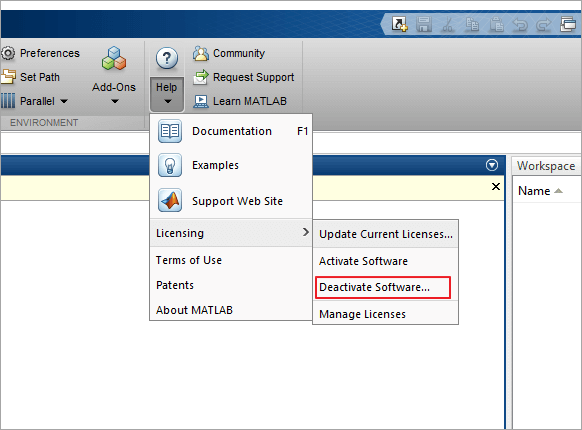
Etapa 2. Reinstale o software Matlab no novo computador.
Navegue até o site oficial e faça login em sua conta. > Baixe a versão mais recente. > Escolha a plataforma a ser instalada. > Siga as informações solicitadas para concluir a instalação do programa.
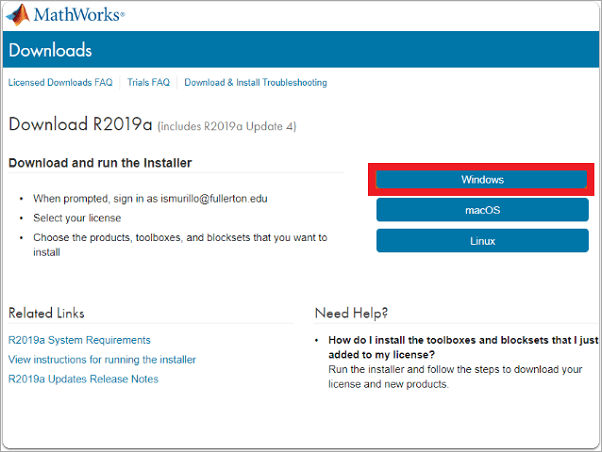
Etapa 3. Reative a licença do Matlab.
Vá para o menu Ajuda . > Clique no botão de seta para baixo e mova o mouse até Licenciamento. > Selecione Ativar software.
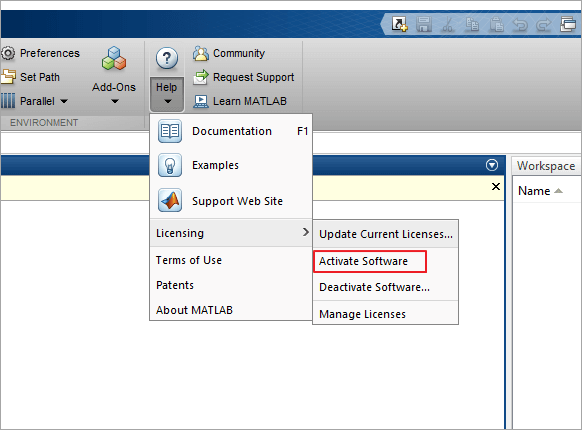
Conclusão
Quais métodos você deseja tentar? Eu recomendei o EaseUS Todo PCTrans porque ele tem um bom desempenho na transferência de programas. Entre em contato com a EaseUS se tiver alguma dúvida. Estamos ansiosos pela sua mensagem!
Atualizado por Leonardo
"Obrigado por ler meus artigos, queridos leitores. Sempre me dá uma grande sensação de realização quando meus escritos realmente ajudam. Espero que gostem de sua estadia no EaseUS e tenham um bom dia."
Revisão do produto
-
O EaseUS Todo PCTrans é uma ferramenta simples para trocar arquivos entre duas máquinas diferentes. Com ela, você dispensa o uso de pendrives ou hospedagens em nuvem para transferir arquivos entre máquinas conectadas à rede.
![]() Leia mais
Leia mais
-
Por ser um programa simples e fácil de usar, o EaseUS Todo PCTrans é um excelente software de transferência de arquivos para qualquer usuário. Definitivamente, vale a pena utilizá-lo para manter seus programas intactos e ter certeza que todos os arquivos estão seguros.
![]() Leia mais
Leia mais
Artigos relacionados
-
Como consertar a Transferência Fácil do Windows que não consegue continuar
![author icon]() Leonardo 2024/09/29
Leonardo 2024/09/29
-
Como transferir o Cisco Webex Meeting entre dispositivos
![author icon]() Leonardo 2024/11/27
Leonardo 2024/11/27
-
Posso instalar o Adobe na unidade D: tudo o que você deve saber
![author icon]() Leonardo 2024/09/29
Leonardo 2024/09/29
-
Compartilhamento de arquivos pela rede no Windows 11/10
![author icon]() Leonardo 2025/07/08
Leonardo 2025/07/08
Sobre EaseUS Todo PCTrans
O EaseUS Todo PCTrans pode transferir configurações, aplicativos e dados entre PCs e HDs. O software de transferência e migração do seu PC pode atualizar os dispositivos sem reinstalar.
Revisão de produto
